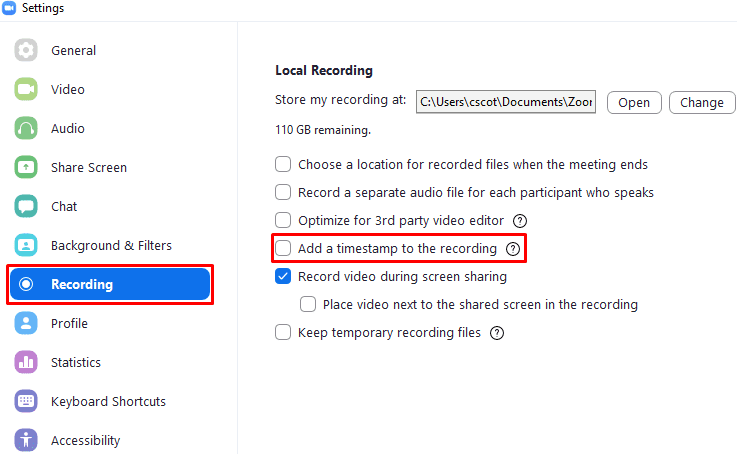Zoom은 Covid-19 전염병과 그에 따른 폐쇄 기간 동안 커뮤니케이션의 핵심 부분입니다. 개인 및 업무 커뮤니케이션 모두에 사용되며 사용자가 텍스트, 음성 및 비디오를 통해 커뮤니케이션할 수 있습니다. 화상 통화 중 어떤 시점에서 하고 싶을 수 있는 것 중 하나는 통화를 녹음하는 것입니다.
Zoom 통화를 녹음하는 데는 여러 가지 이유가 있습니다. 팟캐스트를 제작하기 위해 영상 통화를 사용할 수도 있습니다. 예를 들어, 대학 강의를 녹음하여 공부할 때 다시 시청하거나 후손을 위한 가족 모임을 녹음할 수 있습니다.
일부 시나리오에서는 비디오에 타임스탬프를 포함하려고 합니다. 녹음을 자신이 한 일이나 다른 사람이 약속한 증거로 사용하려는 경우 특히 그렇습니다. 비디오의 타임스탬프는 표시한다고 주장하는 콘텐츠의 진실성에 대해 추가적인 수준의 신뢰성을 제공합니다. 타임스탬프는 비디오의 특정 부분을 참조해야 하거나 편집을 위해 다시 돌아와야 하는 특정 세그먼트를 기록하려는 경우에도 특히 유용할 수 있습니다.
Zoom 녹화에 타임스탬프를 추가하려면 Zoom 설정을 열어야 합니다. 설정에 액세스하려면 오른쪽 상단 모서리에 있는 사용자 아이콘을 클릭한 다음 "설정"을 클릭합니다.

설정에서 "녹음" 탭으로 전환합니다. Zoom 녹화에서 타임스탬프를 활성화하려면 "녹화에 타임스탬프 추가" 확인란을 선택해야 합니다.
팁: 이 설정은 향후 녹화에만 적용됩니다. 과거 또는 현재 실행 중인 녹음에는 적용되지 않습니다.